
时间:2021-06-28 02:48:13 来源:www.win10xitong.com 作者:win10
大家都知道,我们生活中离不开电脑,在使用电脑的过程可能就会碰到win10自动待机关闭教程的问题,因为很多网友以前都没有遇到过win10自动待机关闭教程的情况,所以都不知道解决它的办法。我们应当如何处理这个问题呢?小编现在直接给大家说说这个解决步骤:1、点击左下角开始,进入“设置”2、进入系统设置就轻而易举的处理好了。要是你没有看懂,那再看看下面的具体win10自动待机关闭教程的操作法子。
Win10自动待机关机教程1。点击左下角开始,进入“设置”
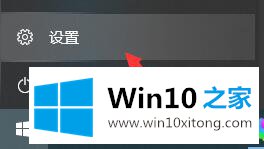
2.输入系统设置。
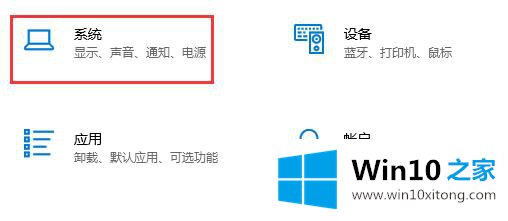
3.单击左栏中的“电源和睡眠”
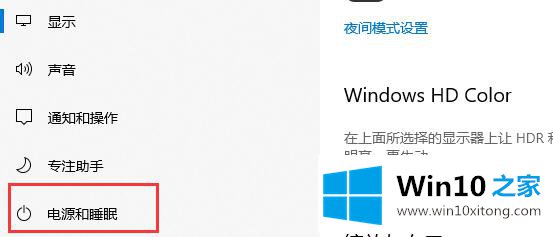
4.单击右侧的“其他电源设置”

5.在左边找到“改变电脑睡眠时间”
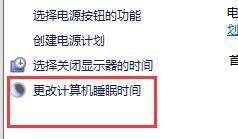
6.将图表的位置更改为“从不”。
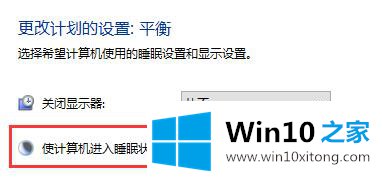
有关于win10自动待机关闭教程的操作法子呢,小编在上面的内容就说得非常详细了,如果问题还不能得到解决,可以用重装系统的办法进行解决,windows系统下载可以继续关注本站。